怎么录制网页上播放的视频?
1、录制网页视频的格式选择
打开后,在界面顶部选择“电脑屏幕录像”~
可以导出WMV、AVI、FLV、SWF等多种流行格式,导出默认的WMV格式,这种格式体积小并且画质清晰。
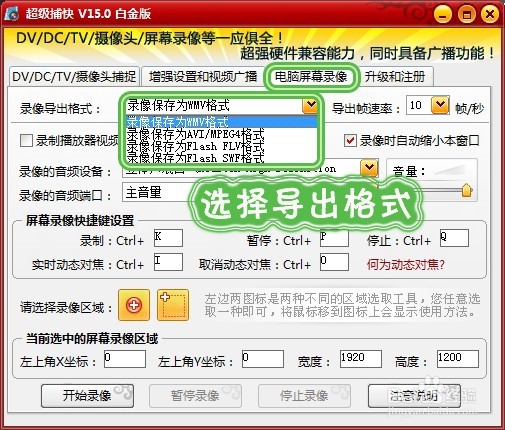
2、选择录制的声音
录制网页上的视频时,也需要同时将视频的声音也录制下来,选择正确的音频设备和端口就可以了
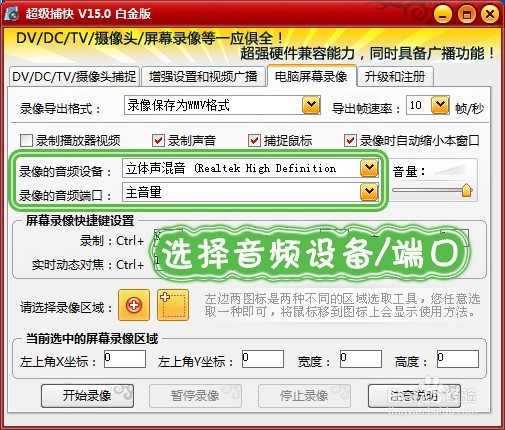
3、开启录音设备
Win7及其以上系统,会自动关闭录音设备。所以在录制前,都要开启所有的录音设备。
在桌面右下角右键点击音频图标,在弹出的“声音”对话框中点击“录制”,在界面下方列表空白处点击鼠标右键,在弹出的右键菜单中选择“显示禁用的设备”,并将相关选项全部启用~
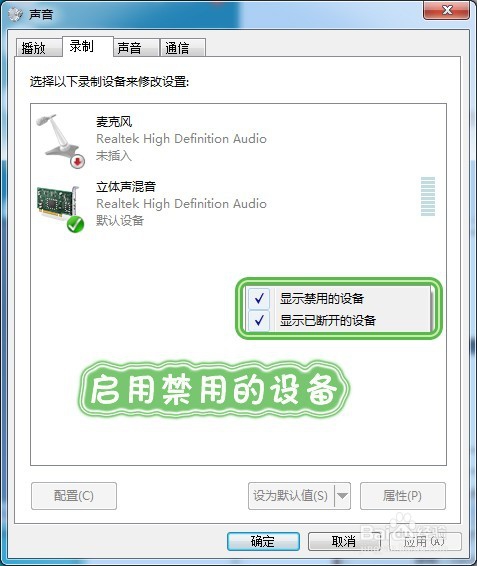
4、自定义选择录像区域
选择第二个左上角带“+”标志的画面选取按钮,可以自己选择录制的画面大小
此处我录制的画面大小为1024×768,和后面选择视频参数有一定的联系~
如下图所示,四周的节点都可以自己去调节大小的
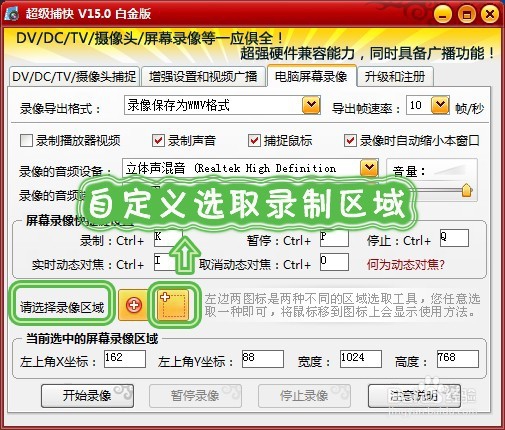
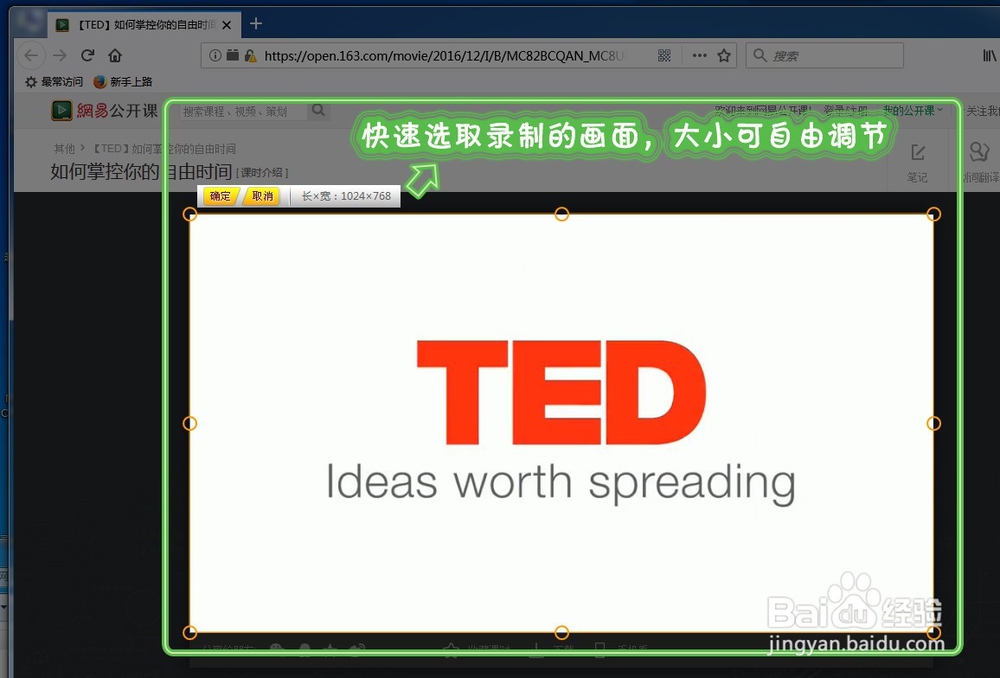
5、选择录制的参数
第三步中教大家录制画面大小为1024×768,此处选择质量参数就可以直接选对应的,录制的比例就可以一样,最后录制出来的视频,画质效果也不错~
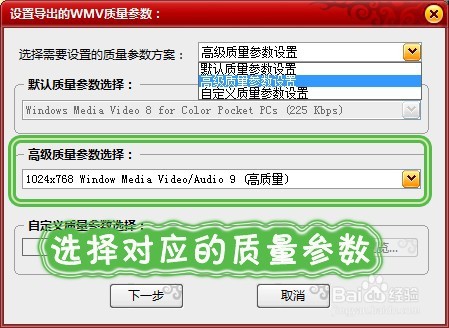
6、开始录制
在正式录制前,可以选“延迟录制”(点击“延迟录制”前的方框就可以激活),在正式录制前有一个缓冲的时间,免得开始录了还手忙脚乱~
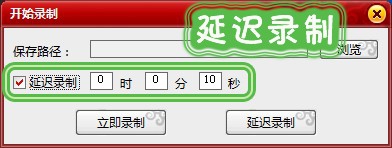
声明:本网站引用、摘录或转载内容仅供网站访问者交流或参考,不代表本站立场,如存在版权或非法内容,请联系站长删除,联系邮箱:site.kefu@qq.com。